Python开发入门与实战18-Windows Azure 虚拟机部署
18. 微软云虚拟机部署
上一章节我们介绍了如何在新浪云部署我们的在python django应用,本章我们来介绍如何Windows Azure上部署我们的应用。
18.1. 注册Windows Azure中国试用账号
网址:http://www.windowsazure.cn/
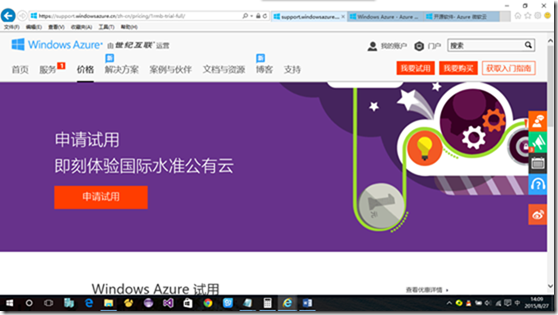
获得激活邮件后,登记激活试用账号账户成功后(需要支付1元费用),即试用Windows Azure云服务。
18.2. 登陆账号,进入到门户
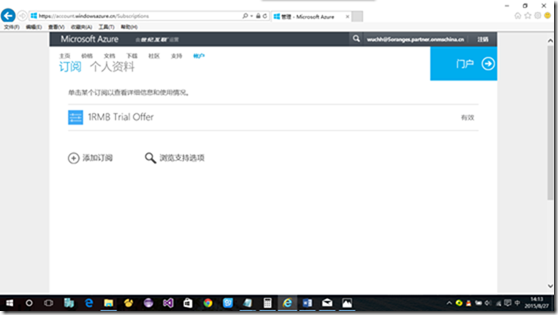
来到你的微软云管理界面,如下图:
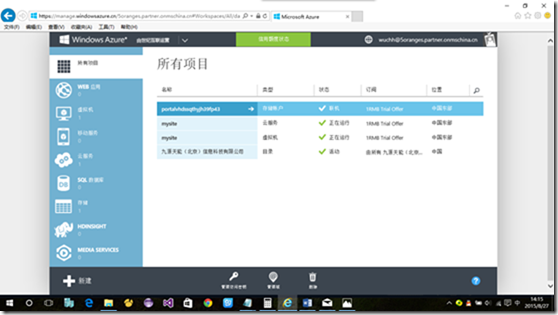
本次部署我们采用云虚拟机的方式来部署python django应用,我们在左边菜单中选择虚拟机菜单,后点击创建按钮,如下图:
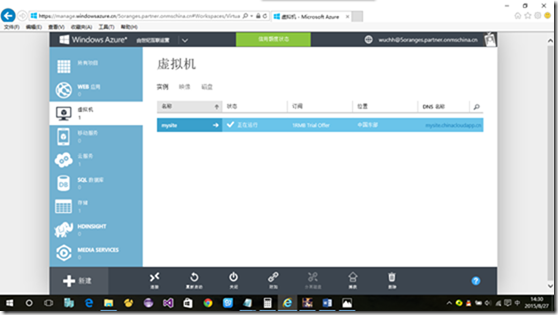
18.3. 创建虚拟机myiste
从库中默认选择Windows Server 2012 R2 Datacenter(zh-cn)版本,如下图:
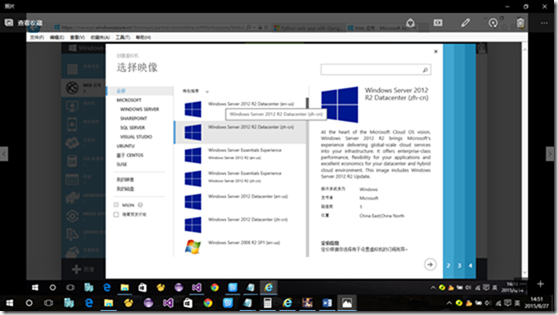
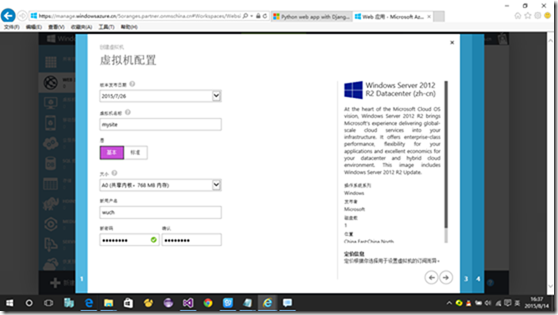
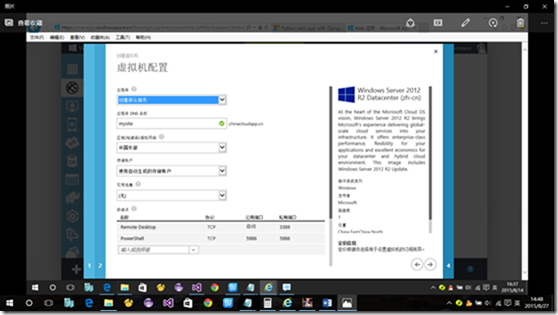

点击完成按钮后,等待系统完成虚拟机配置…

18.4. 配置虚拟机80端口
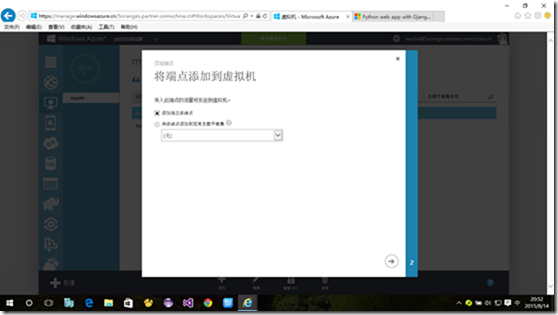
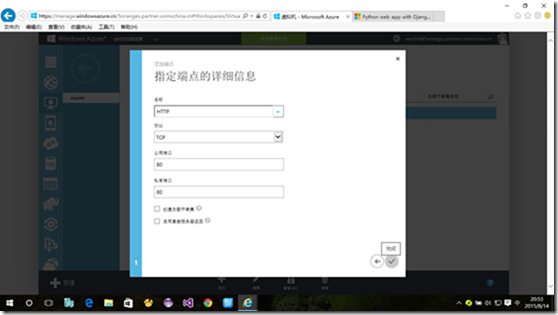
18.5. 远程桌面管理虚拟机
点击下图的链接按钮,微软云会下载一个远程桌面的链接文件,点击运行该文件、输入我们配置的虚拟机用户名和密码,就可以打开虚拟机远程桌面对虚拟机进行操作了。
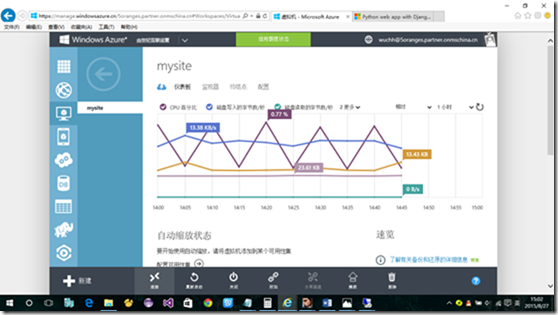
18.6. 安装python 2.7.10运行环境
https://www.python.org/downloads/
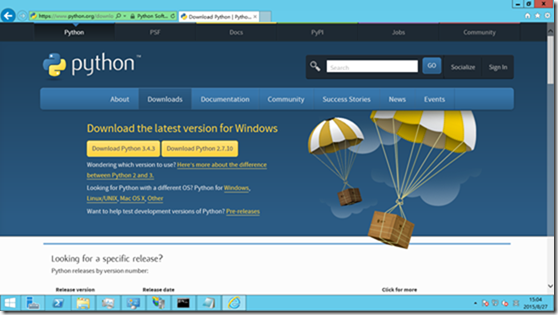
18.7. 安装django 1.4和wfastcgi
在cmd命令行窗口执行如下命令:
c:\python27\scripts\pip install wfastcgi c:\python27\scripts\pip install Django==1.4
18.8. 安装IIS FastCGI
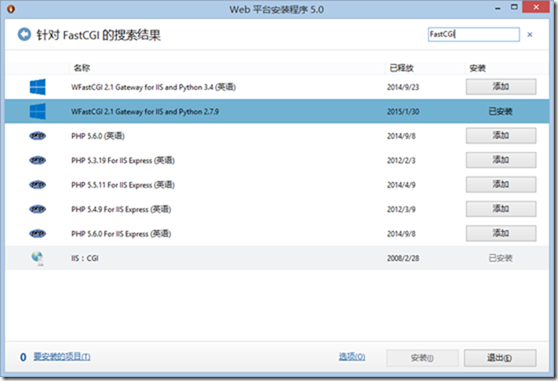
注意:在 Windows Server 上,若要下载 WebPI 安装程序,你可能必须配置 IE ESC 设置(“开始”/“管理工具”/“服务器管理器”,然后单击“配置 IE ESC”,将其设置为“关闭”)
18.9. 拷贝工程文件到云虚拟机
拷贝15章节IIS发布的mysite目录到虚拟机的C:\inetpub\wwwroot下,如下图:
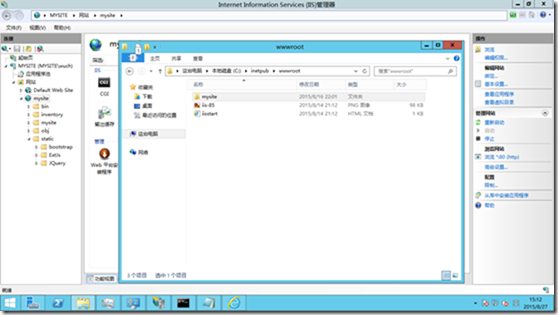
18.10. 解锁web.config文件的handler section,使IIS配置文件可以配置WFastCGI处理器。
%windir%\system32\inetsrv\appcmd unlock config -section:system.webServer/handlers c:\python27\scripts\wfastcgi-enable
执行完命令后,IIS网站会增加FastCGI应用程序,如下图:

18.11. 按照15章方面增加mysite网站,并修改web.config文件如下,我们就完成了python django在微软云的发布。
<?xml version="1.0" encoding="UTF-8"?>
<!-- Generated web.config for Microsoft Azure. Remove this comment to prevent modifications being overwritten when publishing the project.-->
<configuration>
<appSettings>
<add key="WSGI_HANDLER" value="django.core.wsgi.get_wsgi_application()" />
<add key="PYTHONPATH" value="%ROOTDIR%" />
<add key="DJANGO_SETTINGS_MODULE" value="mysite.settings" />
</appSettings>
<system.webServer>
<handlers>
<add name="Python FastCGI" path="*" verb="*" modules="FastCgiModule" scriptProcessor="C:\Python27\python.exe|C:\Python27\Lib\site-packages\wfastcgi.pyc" resourceType="Unspecified" />
</handlers>
</system.webServer>
</configuration>
注意:增加处理器的配置内容,本地访问结果如下:
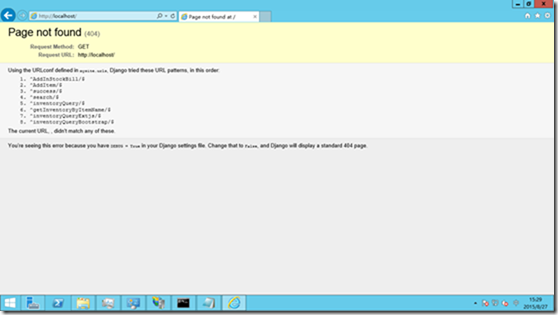
互联网访问结果如下图,微软云发布成功。
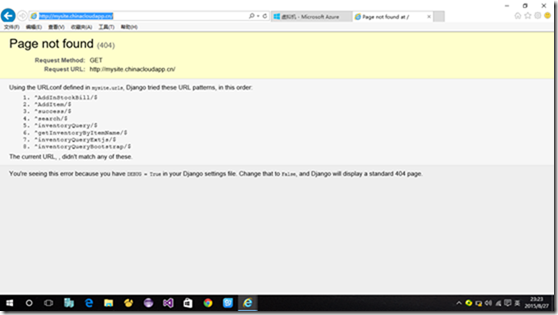
18.12. 小结
本章我们完成python django的微软云的发布,采用了与比15章本地发布更加简单的模式,通过iis配置文件web.config解锁handler来简化发布方式,以后新的站点直接增加配置就可以支持python Django项目站点。注意,静态文件的发布方式与15章节一样。
Python开发入门与实战18-Windows Azure 虚拟机部署的更多相关文章
- Python开发入门与实战19-Windows Azure web 应用部署
19. 微软云web应用部署 上一章节我们介绍了如何实现在微软云通过虚拟机部署我们的在python django应用,本章我们来介绍如何Windows Azure上部署通过部署网站的方式来部署我们的应 ...
- Python开发入门与实战1-开发环境
1.搭建Python Django开发环境 1.1.Python运行环境安装 Python官网:http://www.python.org/ Python最新源码,二进制文档,新闻资讯等可以在Pyth ...
- Python开发入门与实战16-APACHE部署
16. Windows平台apache部署 本章节我们简要的描述一下如何在windows平台部署apache的django站点. Python Django 项目部署发布到windows apache ...
- Python开发入门与实战8-基于Java的集成开发环境
8. 基于Java的Python的集成开发环境 目前为止我们所有的代码和例子都是通过Notepad文本编辑器来实现的,实际项目开发中这种编码模式效率较低(大虾除外),使用IDE集成开发环境常常大幅度的 ...
- Python开发入门与实战15-IIS部署
15. IIS部署 前面的章节我们完成了基本的业务功能的开发,本章节我们来说说python django项目如何部署到实际的运行环境,完成开发系统的发布工作. Python Django 项目部署发布 ...
- Python开发入门与实战2-第一个Django项目
2.第一个Django项目 上一章节我们完成了python,django和数据库等运行环境的安装,现在我们来创建第一个django project吧,迈出使用django开发应用的第一步. 2.1.创 ...
- Python开发入门与实战17-新浪云部署
17. 新浪云部署 上一章节我们介绍了如何在本地windows服务器部署python django的网站,本章我们简要说明一下如何把python django工程部署到云服务上. 本章章节我们描述如何 ...
- Python开发入门与实战14-基于Extjs的界面
14. 基于Extjs的界面 上一章我们实现了一个原生的html例子,本章我们将采用Extjs实现界面的展现,来说明MVC模式下我们是怎么考虑界面与业务层的关系的. 14.1. 引用Extjs目录 首 ...
- Python开发入门与实战13-基于模板的界面
13. 基于模板的界面 本章我们将继续基于库存的简单例子来阐述如何在python django中体现MVC的架构,根据djangobook说明: M:数据存取部分,由django数据库层处理,本章要讲 ...
随机推荐
- 菜鸟学自动化测试(一)---- selenium IDE
http://www.cnblogs.com/fnng/archive/2011/10/23/2222157.html
- [android]判断位置服务是否打开
public boolean isLocationEnabled() { int locationMode = 0; String locationProviders; if (Build.VERSI ...
- web.xml中的contextConfigLocation在spring中的作用
在web.xml中通过contextConfigLocation配置spring, contextConfigLocation参数定义了要装入的 Spring 配置文件.默认会去/WEB-INF/下加 ...
- cocos2d-x 图片性能测试
本文是原创文章,如需转载,请注明文章出处 本次测试使用的cocos2d-x版本是3.9,测试环境是XCode7自带的iphone5 一.JPG格式与PVR.CCZ格式对比 1.占用空间对比 a)不透明 ...
- python爬取网易评论
学习python不久,最近爬的网页都是直接源代码中直接就有的,看到网易新闻的评论时,发现评论时以json格式加载的..... 爬的网页是习大大2015访英的评论页http://comment.news ...
- openxml(二) 添加页眉,页脚
openxml 中 word 文档的结构是如下图: 其中,页眉是 header,属于headerpart 部件,页脚是footer,属于footerpart 部件,图上还有其他的东西,之后会一一介绍. ...
- css样式大全
字体属性:(font) 大小 {font-size: x-large;}(特大) xx-small;(极小) 一般中文用不到,只要用数值就可以,单位:PX.PD 样式 {font-style: obl ...
- Unity3D 之 iTween 相关
有过 Flash 开发经验的朋友,对这个 iTween 应该感到非常熟悉吧,在 Flash 平台有一款功能几乎一样的插件 TweenLite,至于哪个先哪个后,有没有相互借鉴之类的就不在讨论范围了. ...
- 从客户端(Content="<p>测试</p>")中检测到有潜在危险的 Request.Form 值
.NetFrameWork 4.0 Validaterequest="false"不起作用 要恢复到2.0的ASP.NET请求验证功能的行为,要在以下设置 Web.config中 ...
- js 读取 地址栏参数 转
用JS获取地址栏参数的方法(超级简单) 方法一:采用正则表达式获取地址栏参数:( 强烈推荐,既实用又方便!) function GetQueryString(name) { var re ...
